Есть такие, чьи уведомления могут подождать, но есть такие приложения, как приложения для обмена сообщениями, уведомление которых не может завершиться ошибкой. Никогда не знаешь, когда ты сможешь получить сообщение о чем-то важном. Вот почему так важно, чтобы точки уведомлений были включены.
Но если по какой-либо причине вам нужно отключить их, даже временно, хорошей новостью является то, что процесс выполняется быстро. Просто убедитесь, что вы не забываете включать их, когда можете, потому что эти точки нужны, чтобы помочь.
Как отключить точки уведомлений в Android 10
Один из способов отключить точки уведомлений на главном экране. Нажмите и удерживайте место на главном экране и коснитесь параметра «Настройки дома».
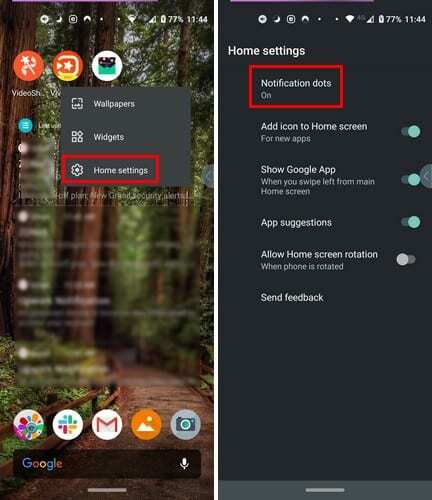
Нажмите на опцию «Точки уведомлений», которую в этом случае легко найти, поскольку это первая опция в списке. Чтобы отключить точки уведомлений для всех приложений, смахните вниз и нажмите «Дополнительно».

Находясь в расширенном режиме, найдите параметр Разрешить точки уведомлений и отключите его. Этот параметр повлияет на все приложения на вашем устройстве Android. Если вы хотите только отключить точки уведомлений для определенных приложений или приложений, это тоже возможно.
Вы также можете получить доступ к этой опции, перейдя в настройки, дважды проведя пальцем вниз от верхнего края дисплея и нажав на шестеренку. Или вы можете открыть приложение настроек, как обычно. Как только вы окажетесь внутри Настройки, перейти к Приложения и уведомления> Уведомления> Разрешить точки уведомлений и выключите опцию.
Как отключить точки уведомлений Android для определенных приложений
Возможно, вы не хотите радикально отключать уведомления в целом, но есть некоторые приложения, от которых вы могли бы отдохнуть. В этом случае вам также нужно будет войти в настройки> Приложения и уведомления> Просмотреть все приложения X.
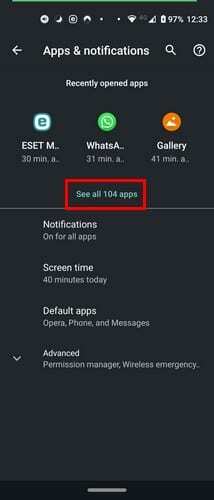
Теперь вы должны увидеть список всех приложений, установленных на вашем устройстве. Нажмите на приложения, чьи уведомления вы хотите отключить, а затем выберите вариант уведомлений. Вы увидите всевозможные варианты, которые можно включить или выключить, на тот случай, если вы захотите взглянуть на них, пока находитесь там.
Проведите пальцем вниз до конца и коснитесь опции «Дополнительно». В этом разделе вы увидите точку Разрешить уведомления для этого приложения.
Заключение
Без уведомлений вы бы не узнали, что приложение требует вашего внимания. Но иногда некоторые приложения сообщают вам о вещах, которые вас не волнуют. Какие уведомления в приложении действуют вам на нервы?